使用群組來管理 SaaS 應用程式的存取權
當您使用 Microsoft Entra ID 搭配 Microsoft Entra ID P1 或 P2 授權方案時,您可以使用群組將存取權指派給與 Microsoft Entra ID 整合的軟體即服務 (SaaS) 應用程式。
例如,如果您想要將使用五個不同的 SaaS 應用程式的存取權指派給行銷部門,您可以建立 Office 365 或安全性群組,其中包含行銷部門中的使用者。 然後,您可以將該群組指派給行銷部門所需的五個 SaaS 應用程式。
透過 Microsoft Entra ID,您可以在一個地方管理行銷部門的成員資格,以節省時間。 使用者接著會在其新增為行銷群組的成員時指派給應用程式。 當他們從行銷群組移除時,也已從應用程式移除其指派。 您可以將這項功能與數百個可從 Microsoft Entra 應用程式資源庫內新增的應用程式搭配使用。
重要
只有在您啟動 Microsoft Entra ID P1 或 P2 試用版或購買 Microsoft Entra ID P1 或 P2 授權方案之後,才能使用此功能。 以群組為基礎的指派僅支援安全性群組。 目前群組型應用程式指派不支援巢狀群組成員資格。
將使用者或群組存取權指派給 SaaS 應用程式
提示
根據您開始使用的不同入口網站,本文中的步驟可能略有變化。
以至少是使用者管理員的身分登入 Microsoft Entra 系統管理中心。
移至 [應用程式]>[企業應用程式],以在應用程式資源庫中開啟 [所有應用程式]。
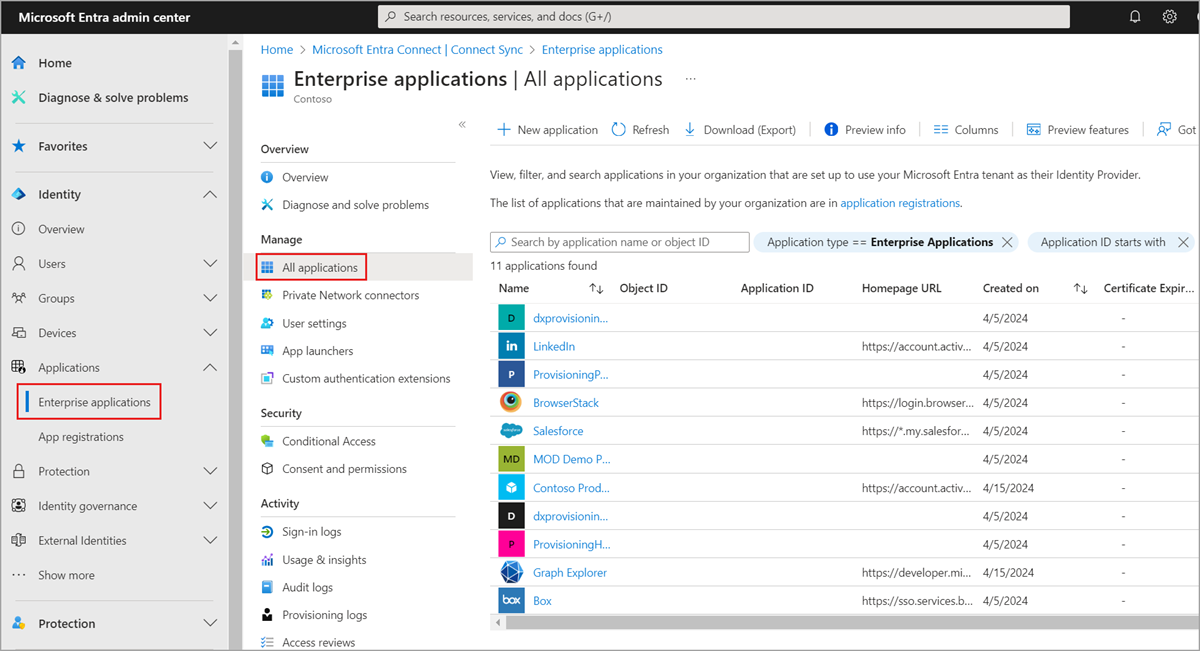
選取從應用程式庫新增的應用程式以加以開啟。
在左窗格中,選取 [使用者和群組],然後選取 [新增使用者/群組]。
在 [新增指派] 上,選取 [使用者和群組] 以開啟 [使用者和群組] 選擇清單。
可視需要選取多個群組或使用者,然後按一下或點選 [選取],以將其新增至 [新增指派] 清單。 在這個階段,您也可以將角色指派給使用者。
選取 [指派] 以將使用者或群組指派給選取的企業應用程式。
下一步
如需 Microsoft Entra ID 的詳細資訊,請參閱:
意見反映
即將推出:我們會在 2024 年淘汰 GitHub 問題,並以全新的意見反應系統取代並作為內容意見反應的渠道。 如需更多資訊,請參閱:https://aka.ms/ContentUserFeedback。
提交及檢視以下的意見反映: